
时间:2021-07-08 23:10:26 来源:www.win10xitong.com 作者:win10
昨日,有大量的用户都遇到了Win10游戏运行库怎么补全的问题来向我们咨询解决方法。而且我相信大部分网友都并不是电脑高手,都不知道该怎么解决Win10游戏运行库怎么补全的问题。要是你想自己解决而不想找专业人士来解决的话,小编整理出了操作流程:1、我们点击电脑桌面左下角的win图标,打开开始菜单;2、我们在开始菜单点击设置这样这个问题就可以很简单的搞定了。怎么样,是不是感觉很容易?如果你还不是很明白,那接下来就由小编再次说说Win10游戏运行库怎么补全的修复对策。
小编推荐系统下载:萝卜家园Win10专业版
Win10游戏运行时如何完成?
1.我们点击电脑桌面左下角的win图标打开开始菜单。
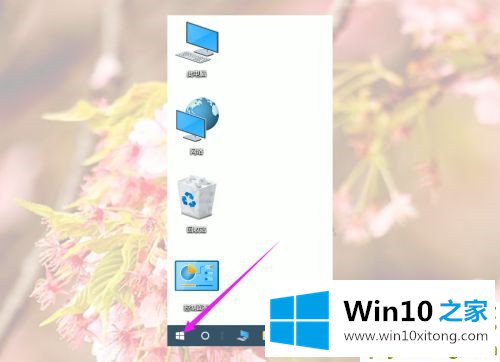
2.我们单击开始菜单中的设置;
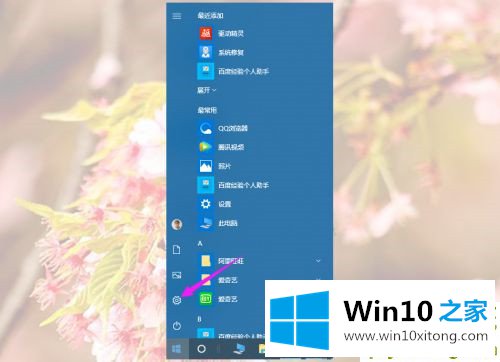
3.在窗口设置中查找并单击更新和安全;
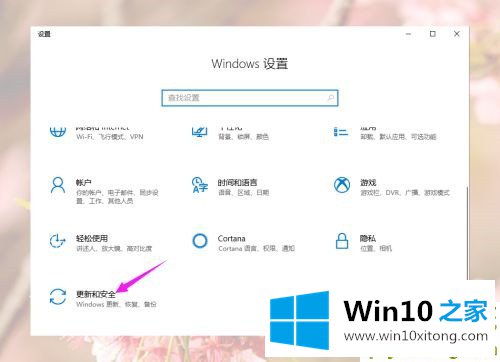
4.首先单击窗口更新下面的高级选项;
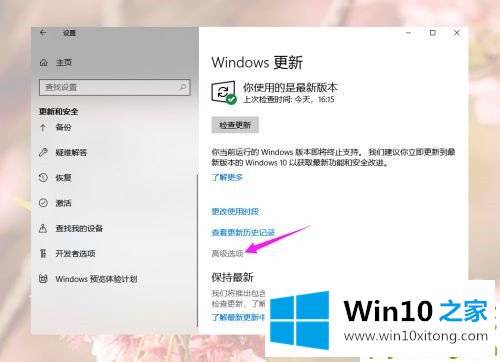
5.打开“更新Windows时为其他微软产品提供更新”下的开关,然后返回上一页;
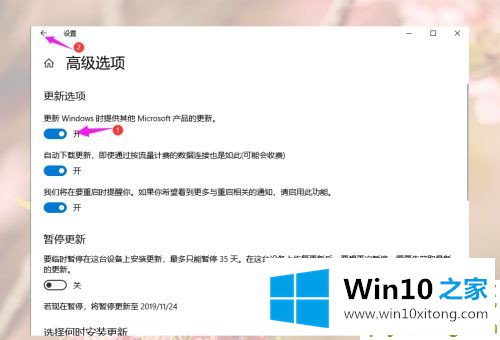
6.检查更新后会有win10更新,没有安装的运行时库,需要更新的运行时库等。我们点击下载;
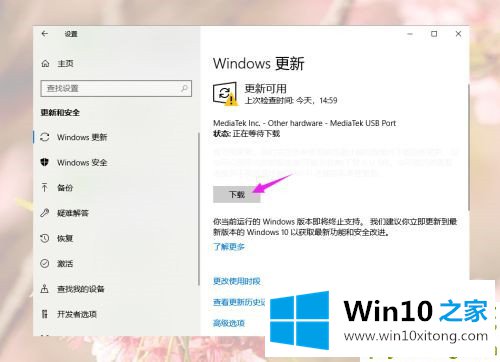
7.单击窗口更新中的检查更新,并等待检查更新;
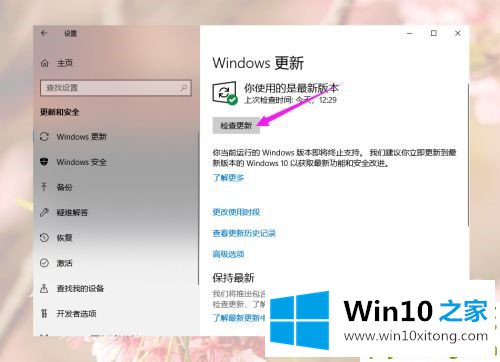
8.检查更新后会有win10更新,没有安装的运行时库,需要更新的运行时库等。我们点击下载;
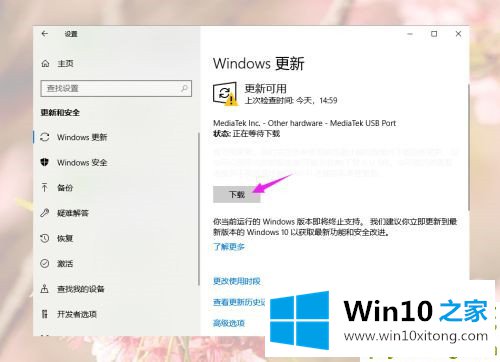
9.只需等待安装和更新完成。有些可能需要重启电脑才能安装,有些则需要手动操作。请根据具体情况操作。
Win10游戏运行库怎么补全问题在以上文章中就已经非常详细的描述了解决办法,获得更多win系统相关教程,可以继续关注本站。